|
TUTORIAL 19 Ringrazio Tineke per avermi permesso di tradurre i suoi tutorial.
qui puoi trovare qualche risposta ai tuoi dubbi. Se l'argomento che ti interessa non č presente, ti prego di segnalarmelo. Ci sono molte graziose animazioni disponibili in Internet. Talvolta vorresti usarle in una creazione, ma non sai come fare. Ecco perchč ho deciso di scrivere un tutorial. Lo zip contiene una piccola gif animata, ma tu puoi usare qualsiasi gif tu voglia. Passo 1 Apri la gif animata in Animation Shop. Puoi vedere adesso di quanti livelli č composta la gif. La mia animazione contiene 10 livelli.  Modifica>Seleziona tutto. File>Esporta fotogramma>su PSP. Ti troverai automaticamente in PSP. Nella paletta dei livelli puoi vedere che ti sono tutti i dieci livelli. La dimensione di questa immagine č di 100 x 120 pixels. Questo puoi controllarlo nell'angolo inferiore destro del tuo schermo.  Immagine>Dimensione tela. Si aprirŕ una finestra dove potrai scegliere la nuova dimensione della tua animazione. Scegli larghezza 300 e altezza 300. Se non fai altro, la tua animazione sarŕ posizionata al centro della tua immagine, quindi devi riempire il resto come nell'esempio sotto:  Adesso la tua gif animata si trova nell'angolo inferiore sinistro. Giocando con questi settaggi, puoi posizionare la gif dovunque tu preferisca. Passo 2 Chiudi tutti i livelli eccetto il primo (nella paletta dei livelli posizionati sul primo livello, tasto destro del mouse e clicca Livelli>Visualizza>Solo corrente) Livelli>Aggiungi nuovo livello (molto importante, non dimenticare!). Livelli>Disponi>Sposta sotto. Selezione>Seleziona tuto. Selezione>Modifica>Contrai di 10 pixels. Selezione>Inverti. Avrai cosě un bordo di 10 pixels. Riempi il bordo con un colore, gradiente o motivo... quello che preferisci. Io ho usato il colore #f38e9c. Effetti> Scegli un effetto piacevole per il tuo bordo. Io ho scelto Effetti di trama>Nappa. Selezione>Nessuna selezione. Attiva lo strumento bacchetta magica  , tolleranza 20 e
clicca una volta al centro dell'immagine. , tolleranza 20 e
clicca una volta al centro dell'immagine.Riempi la tela con un colore delicato preso dalla gif. Io ho usato il colore #feffdb. Selezione>Nessuna selezione. Applica un bel pennello nell'immagine o usa lo strumento Ornamento 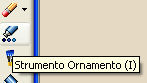 e scegli una bella immagine. e scegli una bella immagine.Attiva lo strumento Testo  e scrivi il tuo nome o il testo che vuoi (mobile). Posiziona il testo dove preferisci e aggiungi un Effetto Sfalsa ombra. Passo 3 Adesso chiudi il livello con l'animazione. Se hai piů di un nuovo livello (perchč per esempio hai usato un tube o altre immagini), devi unire i livelli. Quindi vai a Livelli>Unisci>Unisci visibile. Adesso nella paletta dei livelli hai i dieci livelli dell'animazione e un livello uniti. Anche questo livello uniti deve essere duplicato fino ad ottenere un totale di dieci livelli uniti. Quindi: posizionati sul livello uniti e vai a Livelli>Duplica fino a che non avrai, come spiegato, ottenuto 10 livelli uniti. Chiudi tutti i livelli tranne il primo livello uniti e il primo livello dell'animazione.  Livelli>Unisci>Unisci visibile. Chiudi questo livello uniti. Apri il successivo livello uniti e il livello 2 dell'animazione. Livelli>Unisci>Unisci visibile. Chiudi questo livello uniti. Apri il successivo livello uniti e il livello 3 dell'animazione. Livelli>Unisci>Unisci visibile. Unisci cosě tutti gli altri livelli, fino ad avere 10 livelli uniti. Livelli>Visualizza>Tutto. Posizionati sul livello inferiore. File>Salva con nome, per esempio Tutorial 19, in formato PSP, in una cartella a scelta. Passo 4 Ritorna in Animation Shop. Clicca su 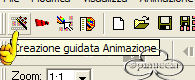 Creazione guidata Animazione. Creazione guidata Animazione.Seleziona (nell'ordine): Stessa dimensione (avanti) Trasparente (avanti) Al centro e Con il colore della tela (avanti) Sě, ripeti e 20 secondi (avanti) Aggiungi immagine e cerca il file PSP che hai salvato come Tutorial 19 (avanti) Fine Cliccando qui  puoi controllare l'animazione. File>Salva con nome... scegli un nome e una cartella. Un altro esempio: auguri per un'amica:  Se hai problemi o dubbi, o trovi un link non funzionante, o anche soltanto per un saluto, scrivimi Maggio 2006 |